在日常使用Win10系统的过程中,任务栏作为桌面下方的重要交互区域,常用来展示已打开程序与系统功能。然而,为了优化屏幕空间利用率或追求简洁视效,部分小伙伴倾向于将任务栏设置为自动隐藏。但有的小伙伴不知该如何设置,下面就为大家带来详细的设置方法,一起来看看吧。
1、右击桌面空白处,选择选项列表中的"个性化"。
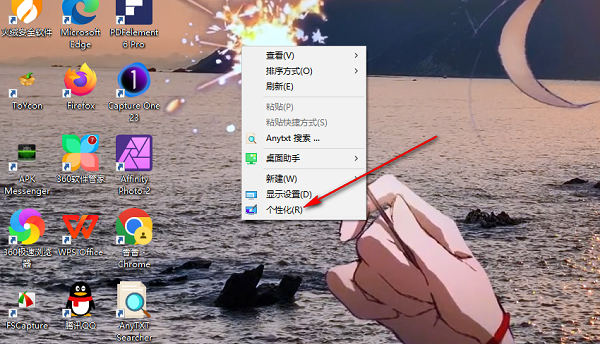
2、进入到新的界面后,点击左侧栏中的"任务栏"选项。
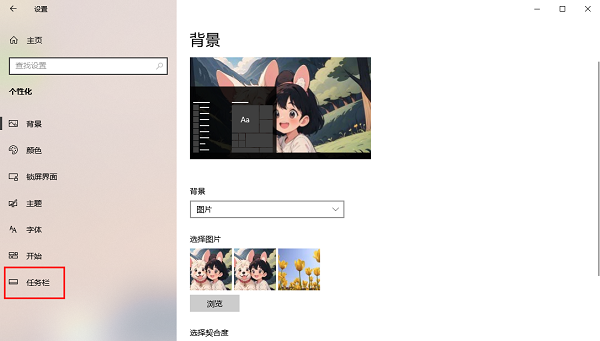
3、然后找到右侧中的"在桌面模式下自动隐藏任务栏",最后将其开关按钮打开即可。
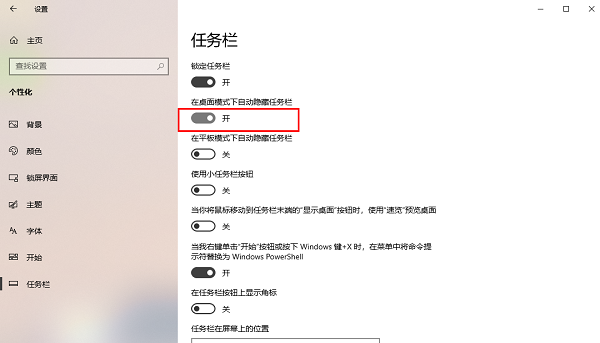
| 系统设置 | |||
| 按W键触发手写笔功能 | 网络ID变灰无法修改 | 音量调节设置为竖向显示 | 小智桌面开机自动启动后提示模块初始化失败 |
| Win10系统无法正常关机 | win10电脑屏幕变窄了 | win10小智桌面待办分区恢复 | 设置开始菜单不显示常用应用 |
| 关闭通知 | 音频质量优化 | 隐藏任务栏托盘图标 | 日历不显示节假日 |
| 关闭操作提示音 | 桌面背景消失 | 颜色滤镜功能 | 更改工作组名称 |
| 启动时运行语音识别 | 关闭默认共享功能 | Win10蓝色选定框 | 屏保设置未生效 |
| 设置不显示最常用应用 | 开启同步设置 | 退出时清除文档打开历史 | 桌面窗口管理器永久关闭 |
| 声音可视化通知 | 声音输出设备 | 自动清除文档历史记录 | 管理右键菜单功能 |
| 字体平滑关闭 | 打字时光标异常跳动 | 设置不待机 | 关闭系统提示音 |
| Win10刷新桌面很慢 | Win10界面显示不全 | 双系统删除 | eng输入法删除 |
| 字体无法导入 | 单独调整应用声音 | ||